
Inhoudsopgave:
- Auteur John Day [email protected].
- Public 2024-01-30 11:14.
- Laatst gewijzigd 2025-01-23 15:01.


Dit is een van de eenvoudigste projecten die ik heb gemaakt met Fusion 360 om beginners te helpen aan de slag te gaan met de software. Het toont enkele basisfuncties van de software en is te gemakkelijk om veel tijd in beslag te nemen.
Benodigde software:
Fusion 360 van Autodesk
Vereisten:
Hoewel de Instructables bedoeld is voor beginners, is het raadzaam om enige basiskennis van de software te hebben.
Aanbevolen lessen:
Fusion 360-klasse (Lessen: 1-5 en 9)
Stap 1: Maak het tafellichaam




- Maak een cilinder
- Voeg die grotere cilinders aan beide kanten toe
- Gebruik "Shell" om het hol te maken
Stap 2: Maak de tafelpoten




- Schets die profielen op de oorsprongsvlakken
- Extruderen met de optie "Symmetrisch"
Stap 3: Voeg wat afwerking toe


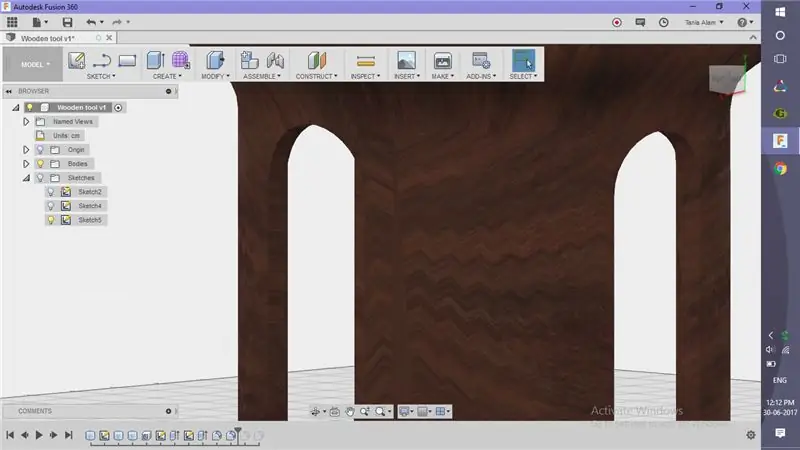
- Voeg wat filets toe aan het tafelblad
- Voeg wat filets toe aan de basis
Stap 4: Verkrijg de renderings
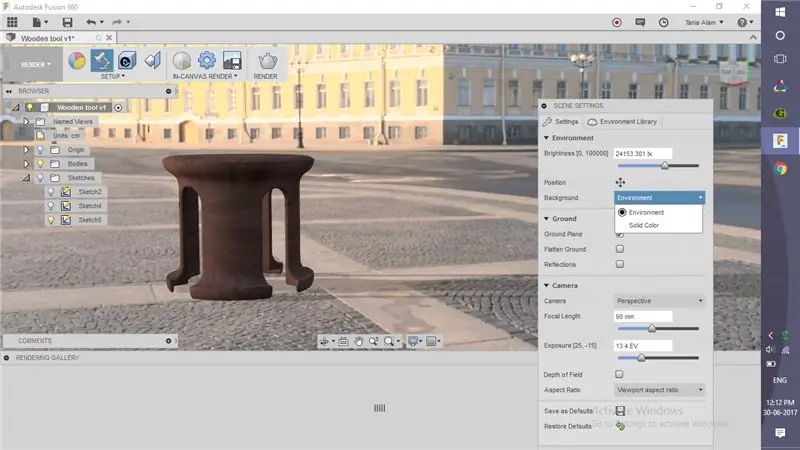
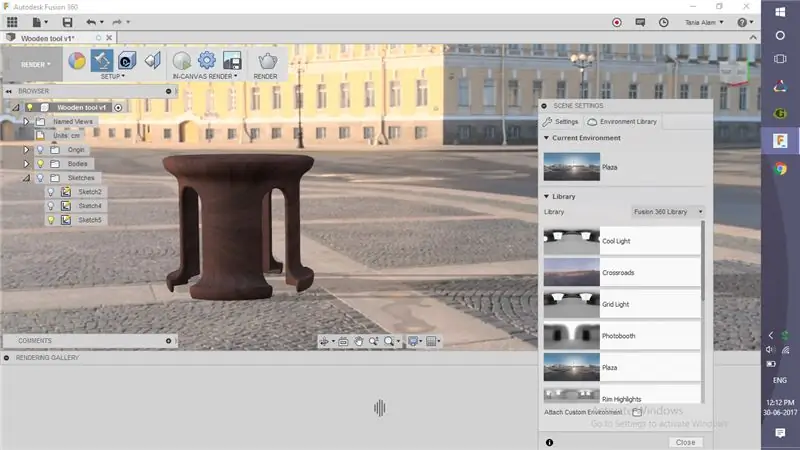

- Ga naar Werkruimte renderen
- Klik op Scène-instellingen
- Kies "Omgeving" en selecteer een omgeving (ik heb "Plaza gebruikt")
Nadat u het bestand hebt opgeslagen, wordt het automatisch weergegeven. Als je klaar bent, deel je je renderings hier met de knop "I Made It"! Ook als je deze leuk vond, zou ik je aanraden om ook eens naar deze tafel en deze stoel te kijken.
Aanbevolen:
Doe-het-zelf-roterend gereedschap: 4 stappen

DIY Rotary Tool: in deze instructable laat ik je zien hoe je een aantal gemakkelijk beschikbare materialen kunt nemen en deze kunt combineren om een DIY rotary tool te maken! Dus laten we beginnen
Nike LED-swoosh! Dit is een geweldig decor voor een kamer. Dit is het enige project dat iedereen kan herhalen: 5 stappen

Nike LED-swoosh! Dit is een geweldig decor voor een kamer. Dit is het enige project dat iedereen kan herhalen.: Gereedschap - meetlint - schroevendraaier - soldeerbout - copingzaag - elektrische boor - schuurpapier Benodigdheden - LED-strip (RGB) 5 m - LED-controller - Voeding 12V 4A-hout 50-50-1500 2x-hout 20-20-3000 2x-multiplex 500-1000mm-schroeven (45mm) 150x-schroeven (35mm) 30x-scr
Een Bluetooth-adapter Pt.2 maken (een compatibele luidspreker maken): 16 stappen

Een Bluetooth-adapter Pt.2 maken (een compatibele luidspreker maken): in deze instructie laat ik u zien hoe u mijn Bluetooth-adapter kunt gebruiken om een oude luidspreker Bluetooth-compatibel te maken. * Als u mijn eerste instructie over "Maken nog niet hebt gelezen een Bluetooth-adapter" Ik raad u aan dit te doen voordat u doorgaat.C
Een USB-hub repareren zonder gereedschap of markeringen: 8 stappen

Bevestig een USB-hub zonder gereedschap of markeringen: voor mijn eerste Instructable koos ik iets eenvoudigs, bevestig een USB-hub aan het hout zonder gereedschap of krassen. Excuseer voordat u verdergaat eventuele grammaticale fouten, ik heb niet veel kansen om Engels te spreken in het dagelijks leven.Het is een verwijderbare fixeer
Gereedschap demagnetiseerder: 4 stappen

Tool Demagnetizer: Ben je niet boos als je je schroevendraaier oppakt en er een schroef aan vast komt te zitten??? Ik werd dat beu en besloot een demagnetisator te bouwen uit een oude transformator die pure onzin was (ik bedoel, de transformator was onzin)
